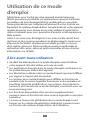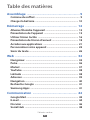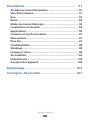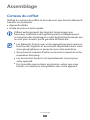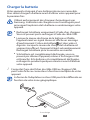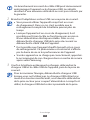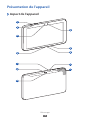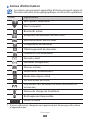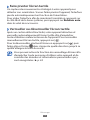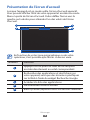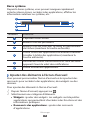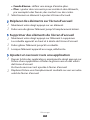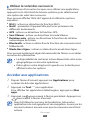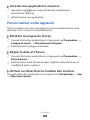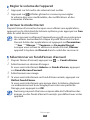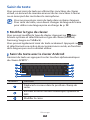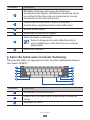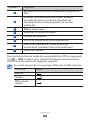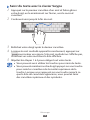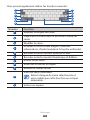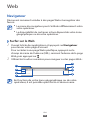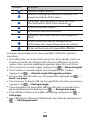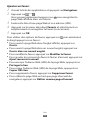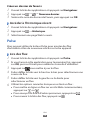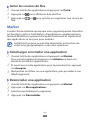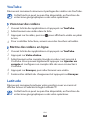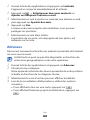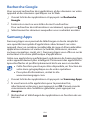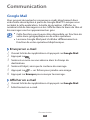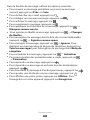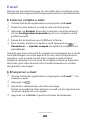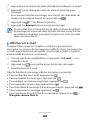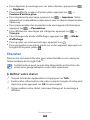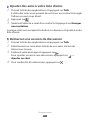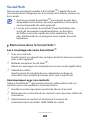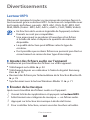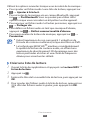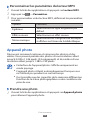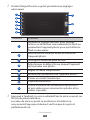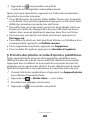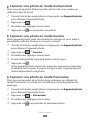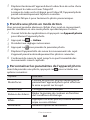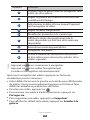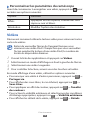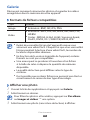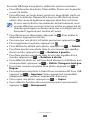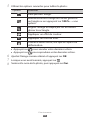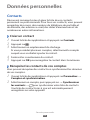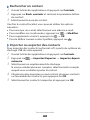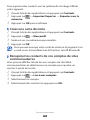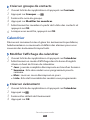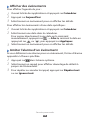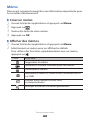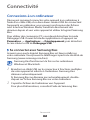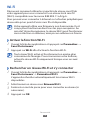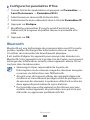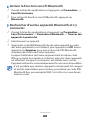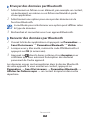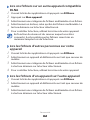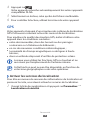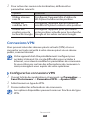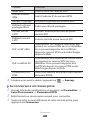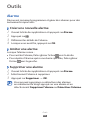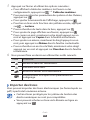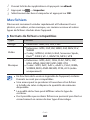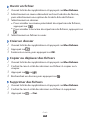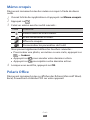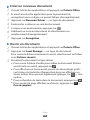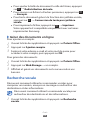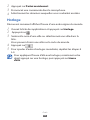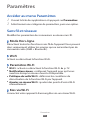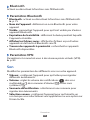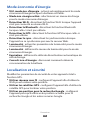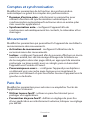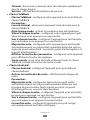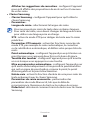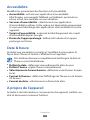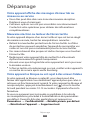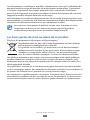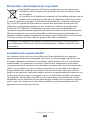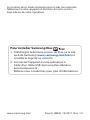Samsung GT-P7310 Manuel utilisateur
- Catégorie
- Les smartphones
- Taper
- Manuel utilisateur
Ce manuel convient également à

GT-P7310
Mode d'emploi

Utilisation de ce mode d’emploi
2
Utilisation de ce mode
d’emploi
Félicitations pour l’achat de votre appareil mobile Samsung.
Alliant puissance et mobilité, cet appareil vous permet d’accéder
au meilleur de la technologie Web et mobile grâce à une plate-
forme polyvalente qui s’adapte parfaitement à votre style de vie.
Exploitant le système d’exploitation Google Android, votre appareil
mobile Samsung vous donne accès à des milliers d’applications
utiles et ludiques pour vous permettre d’enrichir votre expérience
Web mobile.
Grâce à un accès sans fil intégré et à un écran tactile réactif, lisez
des livres et des journaux pendant vos déplacements, tenez-vous
informé de l’actualité, des derniers résultats sportifs ou encore
de la météo, gérez vos fichiers professionnels et multimédia et
recherchez des cartes, adresses professionnelles et bien d’autres
informations sur le Web.
À lire avant toute utilisation
Veuillez lire attentivement ce mode d’emploi avant d’utiliser
●
votre appareil, afin de l’utiliser en toute sécurité.
Les explications fournies dans ce mode d’emploi sont basées sur
●
les paramètres par défaut de l'appareil.
Les illustrations utilisées dans ce mode d’emploi peuvent différer
●
par rapport à l’aspect réel du produit.
Le contenu de ce mode d’emploi peut différer en fonction du
●
produit et de la version logicielle fournie par votre opérateur et
peut faire l’objet de modifications sans préavis. Pour obtenir la
version la plus récente de ce mode d’emploi, connectez-vous sur
www.samsung.com.
Les fonctions disponibles et les services supplémentaires
●
peuvent varier en fonction de votre version logicielle ou de votre
opérateur.
La mise en forme et la distribution de ce mode d’emploi sont
●
basées sur le système d’exploitation Android et peuvent varier
en fonction du système d’exploitation de l’utilisateur.

Utilisation de ce mode d’emploi
3
Les applications et leurs fonctions peuvent varier en fonction
●
de votre région ou des caractéristiques du matériel. Samsung
n’est pas responsable des problèmes de performance relatifs aux
applications fournies par des tiers.
Samsung n’est pas responsable des problèmes de performance
●
ou des incompatibilités découlant de la modification des
paramètres de registre par l’utilisateur.
Vous pouvez mettre à jour le logiciel de votre appareil en vous
●
connectant sur le site www.samsung.com.
Les logiciels, sons, fonds d’écran, images et autres contenus
●
fourni(e)s avec cet appareil sont concédé(e)s sous licence et
leur usage est restreint à une utilisation entre Samsung et leurs
propriétaires respectifs. Extraire et utiliser ces supports à des fins
commerciales ou autres constitue une infraction au regard des
lois sur les droits d’auteur. Samsung n’est pas responsable des
infractions sur les droits d’auteur commises par l’utilisateur.
Veuillez conserver ce mode d’emploi pour pouvoir le consulter
●
ultérieurement.
Icônes
Familiarisez-vous d’abord avec les icônes utilisées dans ce mode
d’emploi :
Avertissement—situations susceptibles de vous blesser
ou de blesser d’autres personnes
Attention—situations susceptibles d’endommager votre
appareil ou d’autres équipements
Remarque—remarques, conseils d’utilisation ou
informations complémentaires
►
Référence—pages contenant plus d’informations.
Exemple :
► p. 12 (reportez-vous à la page 12)

Utilisation de ce mode d’emploi
4
→
Suivi de—pour suivre l’ordre des options ou des menus,
vous devez exécuter une action. Exemple : Ouvrez la liste
des applications et appuyez sur Paramètres
→
Sans fil
et réseaux (signifie que vous devez d’abord appuyer sur
Paramètres et ensuite sur Sans fil et réseaux)
[ ]
Crochets—touches de l'appareil. Exemple : [
]
(symbolise la Touche Marche/Arrêt/Réinitialisation/
Verrouillage)
Droits d’auteur
Copyright © 2011 Samsung Electronics
Ce mode d’emploi est protégé par les lois internationales sur les
droits d’auteur.
Il est interdit de reproduire, distribuer, traduire ou transmettre
sous quelque forme et par quelque moyen que ce soit,
électronique ou mécanique, notamment par photocopie,
enregistrement ou stockage dans un système de stockage et de
recherche documentaire, tout ou partie de ce document sans le
consentement préalable écrit de Samsung Electronics.
Marques déposées
SAMSUNG et le logo SAMSUNG sont des marques déposées et
●
enregistrées de Samsung Electronics.
Les logos Android, Google Search
●
™
, Google Maps
™
, Google
Mail
™
, YouTube
™
, Android Market
™
et Google Talk
™
sont des
marques déposées de Google, Inc.
Bluetooth
●
®
est une marque déposée de Bluetooth SIG, Inc.
Oracle et Java sont des marques déposées de Oracle et/ou de
●
ses filiales. Les autres marques sont déposées et demeurent la
propriété de leurs détenteurs respectifs.
Windows Media Player
●
®
est une marque déposée de Microsoft
Corporation.
●
est une marque de SRS Labs, Inc. La technologie WOW
HD est utilisée sous licence de SRS Labs, Inc.

Utilisation de ce mode d’emploi
5
Wi-Fi
●
®
, le logo Wi-Fi CERTIFIED et le logo Wi-Fi sont des marques
déposées de Wi-Fi Alliance.
DivX
●
®
, DivX Certified
®
et
autres logos associés sont des
marques commerciales de Rovi
Corporation ou de ses filiales et
sont utilisées sous licence.
Toutes les autres marques déposées et droits d’auteur
●
demeurent la propriété de leurs détenteurs respectifs.
À PROPOS DU FORMAT VIDÉO DIVX
DivX
®
est un format vidéo numérique créé par DivX, LLC, filiale
de Rovi Corporation. Cet appareil bénéficie d’une certification
officielle de DivX Certified
®
et permet de lire le format vidéo
DivX. Rendez-vous sur le site www.divx.com pour obtenir plus
d’informations et télécharger des logiciels pour convertir vos
fichiers au format vidéo DivX.
Cet appareil DivX Certified
®
peut lire des vidéos DivX
®
d’une
résolution HD allant jusqu’à 720p, ainsi que du contenu premium.
Il se peut que cet appareil lise également des vidéos DivX
®
d’une
résolution HD allant jusqu’à 1080p.
À PROPOS DE LA VIDÉO DIVX À LA DEMANDE
Cet appareil DivX Certified
®
doit être enregistré pour pouvoir
lire du contenu DivX Video-on-Demand (VOD) acheté. Pour
obtenir votre code d’enregistrement, repérez la section DivX
VOD dans le menu de configuration de votre appareil. Rendez-
vous sur vod.divx.com pour plus d’informations sur les modalités
d’enregistrement.

Table des matières
6
Table des matières
Assemblage ............................................................... 9
Contenu du coffret ................................................................. 9
Charger la batterie ............................................................... 10
Démarrage .............................................................. 12
Allumer/Éteindre l'appareil ................................................ 12
Présentation de l'appareil .................................................. 13
Utiliser l’écran tactile ........................................................... 16
Présentation de l’écran d’accueil ...................................... 18
Accéder aux applications ................................................... 21
Personnaliser votre appareil .............................................. 22
Saisir du texte ........................................................................ 26
Web .......................................................................... 32
Navigateur ............................................................................. 32
Pulse ........................................................................................ 36
Market ..................................................................................... 37
YouTube .................................................................................. 38
Latitude ................................................................................... 38
Adresses .................................................................................. 39
Navigation .............................................................................. 40
Recherche Google ................................................................ 41
Samsung Apps ...................................................................... 41
Communication ..................................................... 42
Google Mail ............................................................................ 42
E-mail ....................................................................................... 44
Discuter ................................................................................... 46
Social Hub .............................................................................. 48

Table des matières
7
Divertissements ..................................................... 50
Lecteur MP3 ........................................................................... 50
Appareil photo ...................................................................... 52
Vidéos ...................................................................................... 59
Galerie ..................................................................................... 60
Editeur de photos ................................................................. 62
Données personnelles .......................................... 64
Contacts .................................................................................. 64
Calendrier ............................................................................... 67
Mémo ...................................................................................... 69
Connectivité ........................................................... 70
Connexions à un ordinateur .............................................. 70
Wi-Fi ......................................................................................... 72
Bluetooth ................................................................................ 74
AllShare ................................................................................... 77
GPS ........................................................................................... 79
Connexions VPN ................................................................... 80
Outils ........................................................................ 82
Alarme ..................................................................................... 82
Calculatrice ............................................................................ 83
Téléchargements .................................................................. 83
Livres électroniques ............................................................. 83
Mes fichiers ............................................................................ 85
Mémo croquis ....................................................................... 87
Polaris Office .......................................................................... 87
Recherche vocale .................................................................. 89
Horloge ................................................................................... 90

Table des matières
8
Paramètres .............................................................. 91
Accéder au menu Paramètres ........................................... 91
Sans fil et réseaux ................................................................. 91
Son ........................................................................................... 92
Écran ........................................................................................ 93
Mode économie d'énergie ................................................. 94
Localisation et sécurité ....................................................... 94
Applications ........................................................................... 96
Comptes et synchronisation .............................................. 97
Mouvement ........................................................................... 97
Pare-feu ................................................................................... 97
Confidentialité ...................................................................... 98
Stockage ................................................................................. 98
Langue et saisie .................................................................... 98
Accessibilité ......................................................................... 103
Date & heure ........................................................................ 103
A propos de l'appareil ....................................................... 103
Dépannage ........................................................... 104
Consignes de sécurité ......................................... 107

Assemblage
9
Assemblage
Contenu du coffret
Vérifiez le contenu du coffret et assurez-vous que tous les éléments
suivants sont présents :
Appareil mobile
●
Guide de prise en main rapide
●
Utilisez exclusivement des logiciels homologués par
Samsung. L’utilisation de logiciels piratés ou illégaux peut
occasionner des dommages ou des dysfonctionnements qui
ne sont pas couverts par la garantie du fabricant.
Les éléments fournis avec votre appareil peuvent varier en
●
fonction des logiciels et accessoires disponibles dans votre
zone géographique ou proposés par votre opérateur.
Vous pouvez acquérir d’autres accessoires auprès de votre
●
revendeur Samsung.
Les accessoires fournis sont spécialement conçus pour
●
votre appareil.
Il est possible que certains accessoires, autres que ceux
●
fournis, ne soient pas compatibles avec votre appareil.

Assemblage
10
Charger la batterie
Votre appareil est équipé d’une batterie interne non amovible.
Vous devez charger la batterie avant d’utiliser votre appareil pour
la première fois.
Utilisez exclusivement des chargeurs homologués par
Samsung. L’utilisation de chargeurs non homologués peut
provoquer l’explosion de la batterie ou endommager votre
appareil.
Rechargez la batterie uniquement à l’aide d’un chargeur.
●
Vous ne pouvez pas la recharger à l’aide du câble USB.
Lorsque le niveau de charge de la batterie est faible,
●
l'appareil émet un signal sonore et affiche un message
d’avertissement. L’icône de batterie
est alors vide et
clignote. Lorsque le niveau de charge de la batterie est
vraiment insuffisant, l'appareil s’éteint automatiquement.
Rechargez la batterie pour le remettre en marche.
Si la batterie est complètement déchargée, vous ne
●
pouvez pas allumer l’appareil, même si le chargeur USB
est branché. Si la batterie est complètement déchargée,
rechargez-la pendant quelques minutes avant d’allumer
votre appareil.
Connectez l’une des fiches du câble USB au chargeur USB,
1
puis l’autre fiche au connecteur à fonctions multiples de votre
appareil.
La forme de l’adaptateur secteur USB peut être différente en
fonction de votre zone géographique.

Assemblage
11
Un branchement incorrect du câble USB peut sérieusement
endommager l’appareil ou le chargeur USB. Les dégâts
résultant d’une mauvaise utilisation ne sont pas couverts par
la garantie.
Branchez l’adaptateur secteur USB sur une prise de courant.
2
Vous pouvez utiliser l'appareil lorsqu’il est en cours
●
de chargement. Dans ce cas, il est possible que le
rechargement complet de la batterie prenne plus de
temps.
Lorsque l'appareil est en cours de chargement, il est
●
possible que l’écran tactile ne fonctionne pas en raison
d’une alimentation électrique instable. Dans ce cas,
débranchez le chargeur USB de la prise de courant ou
débranchez le câble USB de l’appareil.
Il est possible que l'appareil chauffe lorsqu’il est en cours
●
de rechargement. Ce phénomène est normal et n’affecte
pas la durée de vie ni les performances de l’appareil.
Si votre appareil ne se charge pas correctement, apportez-
●
le accompagné de son chargeur dans un centre de service
après-vente Samsung.
Une fois la batterie entièrement rechargée, débranchez le
3
chargeur USB et le câble USB de l’appareil, puis de la prise de
courant.
Pour économiser l’énergie, débranchez le chargeur USB
lorsque vous ne l’utilisez pas. Le chargeur USB n’étant pas
muni d’un bouton marche/arrêt, vous devez le débrancher
de la prise secteur pour couper l’alimentation. Lorsqu’il est
utilisé, le chargeur USB doit rester à proximité de la prise.

Démarrage
12
Démarrage
Allumer/Éteindre l'appareil
Pour allumer votre appareil :
Maintenez la touche [
1
] enfoncée.
Si vous allumez votre appareil pour la première fois, suivez les
2
instructions affichées à pour procéder à la configuration.
Pour éteindre votre appareil, maintenez la touche [
] enfoncée et
appuyez sur Éteindre
→
OK.
›
Activer le mode Hors-ligne
En mode Hors-ligne, vous pouvez désactiver toutes les fonctions
radio (GSM + Bluetooth) de l'appareil lorsque leur utilisation
est interdite, par exemple dans les avions et les hôpitaux, pour
continuer à utiliser les fonctions qui ne nécessitent pas de
connexion radio.
Pour activer le mode Hors-ligne, ouvrez la liste des applications et
appuyez Paramètres
→
Sans fil et réseaux
→
Mode Hors-ligne.
Pour désactiver le mode Hors-ligne et utiliser les connexions radio,
appuyez sur Paramètres
→
Sans fil et réseaux et décochez la
case située à côté de Mode Hors-ligne.
Vous pouvez également maintenir la touche [
] enfoncée et
appuyer sur Mode Hors-ligne.

Démarrage
13
Présentation de l'appareil
Aspect de l'appareil
›
2
4
1
3
5
4
6
1 1
10
8
7
9

Démarrage
14
Numéro Fonction
1
Touche Marche/Arrêt/Réinitialisation/Verrouillage
2
Touche de volume
3
Capteur de luminosité
4
Haut-parleur
5
Objectif photo avant
6
Connecteur à fonctions multiples
7
Microphone
8
Objectif photo arrière
9
Flash
10
Prise audio 3,5 mm
11
Antenne interne
1. Le branchement incorrect d’un casque sur votre appareil peut
endommager le casque ou la prise audio 3,5 mm.
2. Lorsque vous utilisez les fonctions concernées, ne touchez et ne
recouvrez pas l'emplacement de l’antenne avec votre main ou autre
objet quelconque.
Touches
›
Touche Fonction
Marche/Arrêt/
Réinitialisation
1
/
Verrouillage
Allumer l'appareil (maintenir la touche
enfoncée). Accéder aux menus rapides
(maintenir la touche enfoncée).
Réinitialiser l'appareil (maintenez la
touche enfoncée pendant 10 à 15
secondes). Verrouiller l’écran tactile.
Volume Régler le volume de l'appareil.
1. Si votre appareil est sujet à des erreurs fatales ou s'il ne répond plus
ou mal, vous pouvez réinitialiser votre appareil pour retrouver un
fonctionnement correct.
1
2

Démarrage
15
Icônes d’information
›
Les icônes qui peuvent apparaître à l’écran peuvent varier en
fonction de votre zone géographique ou de votre opérateur.
Icône Signification
Wi-Fi public disponible
Wi-Fi connecté
Bluetooth activé
Réception de données GPS en cours
Synchronisation avec le Web
Chargement de données
Téléchargement de données
Connecté à un ordinateur
Nouvel e-mail
Nouveau Google Mail
Alarme activée
Notification d’événement
Mode Hors-ligne activé
Lecture audio en cours
Une erreur s’est produite ou votre attention est
nécessaire
Niveau de charge de la batterie
Rechargement impossible
Heure actuelle
1. Si vous utilisez un chargeur non approuvé par Samsung, cette icône
n’apparaîtra pas.
1

Démarrage
16
Utiliser l’écran tactile
L’écran tactile de votre appareil facilite la sélection des éléments et
des fonctions. Découvrez les manipulations de base pour utiliser
l’écran tactile.
N’utilisez pas d’objets pointus afin de ne pas rayer l’écran.
●
Évitez tout contact de l’écran tactile avec d’autres appareils
●
électriques. Les décharges électrostatiques peuvent
provoquer des dysfonctionnements de l’écran tactile.
Évitez de mettre l’écran tactile en contact avec de l’eau.
●
L’humidité ou le contact avec l’eau peuvent provoquer des
dysfonctionnements de l’écran tactile.
Pour une utilisation optimale de l’écran tactile, retirez le
●
film de protection avant d’utiliser votre appareil.
Votre écran tactile comporte une couche qui détecte les
●
petites charges électriques émises par le corps humain.
Pour de meilleures performances, appuyez sur l’écran
tactile avec le bout de votre doigt. L’écran tactile ne réagit
pas si vous utilisez des objets pointus, stylet ou stylo par
exemple.
Vous pouvez contrôler le fonctionnement de l’écran tactile à l’aide
des manipulations suivantes :
Appuyer : appuyez sur l’écran tactile une seule fois pour
●
sélectionner ou lancer un menu, une option ou une application.
Faire défiler : posez votre doigt et faites-le glisser vers le bas,
●
le haut, la gauche ou la droite pour atteindre les éléments des
différentes listes.
Maintenir enfoncé : pour ouvrir une liste d’options dans une
●
fenêtre contextuelle, maintenez votre doigt appuyé sur l’élément
pendant plus de 2 secondes.
Glisser/déposer : maintenez votre doigt appuyé sur un élément,
●
puis faites-le glisser pour le déplacer.
Double appui : appuyez brièvement à deux reprises sur l’écran
●
tactile avec votre doigt pour effectuer un zoom avant ou arrière
sur les photos que vous visionnez.

Démarrage
17
Faire pivoter l’écran tactile
›
Un capteur de mouvements est intégré à votre appareil pour
détecter son orientation. Si vous faites pivoter l'appareil, l’interface
pivote automatiquement en fonction de l’orientation.
Pour régler l’interface afin de maintenir l’orientation, appuyez sur
le côté droit de la barre système, puis appuyez sur Rotation auto
dans le volet des raccourcis.
Verrouiller ou déverrouiller l’écran tactile
›
Après un certain délai d’inactivité, votre appareil désactive et
verrouille automatiquement l’écran tactile afin d’empêcher
toute utilisation malencontreuse de l’appareil. Pour verrouiller
manuellement l’écran tactile, appuyez sur [
].
Pour le déverrouiller, réactivez l’écran en appuyant sur [
], puis
faites glisser l’icône
dans n’importe quelle direction jusqu’à ce
qu’elle atteigne le bord du cercle.
Vous pouvez activer la fonction de verrouillage d’écran afin
d’empêcher toute personne d’utiliser votre appareil et de
consulter les données et informations personnelles qui y
sont enregistrées.
► p. 24

Démarrage
18
Présentation de l’écran d’accueil
Lorsque l'appareil est en mode veille, l’écran d’accueil apparaît.
Vous pouvez afficher l’état de votre appareil et accéder au mode
Menu à partir de l’écran d’accueil. Faites défiler l’écran vers la
gauche ou la droite pour atteindre l’un des volets de l’écran
d’accueil.
2
4
3
1
5
En fonction de votre zone géographique ou de votre
opérateur, il est possible que l’écran ci-dessus varie.
Numéro Fonction
1
Appuyer sur un point en haut de l’écran pour
accéder directement au volet correspondant.
2
Rechercher des applications et des fichiers sur
votre appareil, ainsi que des données spécifiques
sur le Web à l’aide du widget Recherche Google.
3
Accéder à la liste des applications.
4
Personnaliser l’écran d’accueil.
5
Barre système (reportez-vous à la section suivante).

Démarrage
19
Barre système
Depuis la barre système, vous pouvez naviguer rapidement
entre les divers écrans, accéder à des applications, afficher les
informations relatives au système, etc.
6
3
2
4
1
5
Numéro Fonction
1
Capturer l’écran actuel.
2
Revenir à l’écran précédent.
3
Revenir à l’écran d’accueil. Accéder au gestionnaire
de tâches (maintenir la touche enfoncée).
4
Ouvrir la liste des applications récemment utilisées.
Accéder à la liste des applications (maintenir la
touche enfoncée).
5
Afficher des icônes d'informations et l'état de votre
appareil. Ouvrir le volet des notifications.
6
Ouvrir le volet des applications.
›
Ajouter des éléments à l’écran d’accueil
Vous pouvez personnaliser l’écran d’accueil en lui ajoutant des
raccourcis pour accéder à des applications, des widgets ou des
dossiers.
Pour ajouter des éléments à l’écran d’accueil :
Depuis l’écran d’accueil, appuyez sur
1
.
Sélectionnez une catégorie d’éléments.
2
Widgets
●
: ajouter des widgets. Les widgets sont de petites
applications qui permettent d’accéder à des fonctions et des
informations pratiques.
Raccourcis des applications
●
: ajouter des raccourcis
d’applications.

Démarrage
20
Fonds d’écran
●
: définir une image d’arrière-plan.
Plus
●
: ajouter des raccourcis pour accéder à des éléments,
par exemple à des favoris, des contacts ou des cartes.
Sélectionnez un élément à ajouter à l’écran d’accueil.
3
Déplacer des éléments sur l’écran d’accueil
›
Maintenez votre doigt appuyé sur un élément.
1
Faites ensuite glisser l’élément jusqu’à l’emplacement désiré.
2
Supprimer des éléments de l’écran d’accueil
›
Maintenez votre doigt appuyé sur l’élément à supprimer.
1
La corbeille apparaît en haut et à droite de l’écran d’accueil.
Faites glisser l’élément jusqu’à la corbeille.
2
Lorsque l’élément apparaît en rouge, relâchez-le.
3
Ajouter un raccourci vers une application
›
Depuis la liste des applications, maintenez le doigt appuyé sur
1
l’icône d’une application et faites-la glisser vers un des volets
de l’écran d’accueil.
L’icône du raccourci est ajoutée à l’écran d’accueil.
Déplacez l’icône vers l’emplacement souhaité ou vers un autre
2
volet de l’écran d’accueil.
La page charge ...
La page charge ...
La page charge ...
La page charge ...
La page charge ...
La page charge ...
La page charge ...
La page charge ...
La page charge ...
La page charge ...
La page charge ...
La page charge ...
La page charge ...
La page charge ...
La page charge ...
La page charge ...
La page charge ...
La page charge ...
La page charge ...
La page charge ...
La page charge ...
La page charge ...
La page charge ...
La page charge ...
La page charge ...
La page charge ...
La page charge ...
La page charge ...
La page charge ...
La page charge ...
La page charge ...
La page charge ...
La page charge ...
La page charge ...
La page charge ...
La page charge ...
La page charge ...
La page charge ...
La page charge ...
La page charge ...
La page charge ...
La page charge ...
La page charge ...
La page charge ...
La page charge ...
La page charge ...
La page charge ...
La page charge ...
La page charge ...
La page charge ...
La page charge ...
La page charge ...
La page charge ...
La page charge ...
La page charge ...
La page charge ...
La page charge ...
La page charge ...
La page charge ...
La page charge ...
La page charge ...
La page charge ...
La page charge ...
La page charge ...
La page charge ...
La page charge ...
La page charge ...
La page charge ...
La page charge ...
La page charge ...
La page charge ...
La page charge ...
La page charge ...
La page charge ...
La page charge ...
La page charge ...
La page charge ...
La page charge ...
La page charge ...
La page charge ...
La page charge ...
La page charge ...
La page charge ...
La page charge ...
La page charge ...
La page charge ...
La page charge ...
La page charge ...
La page charge ...
La page charge ...
La page charge ...
La page charge ...
La page charge ...
La page charge ...
La page charge ...
La page charge ...
La page charge ...
La page charge ...
-
 1
1
-
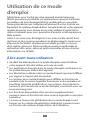 2
2
-
 3
3
-
 4
4
-
 5
5
-
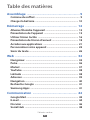 6
6
-
 7
7
-
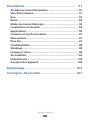 8
8
-
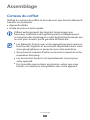 9
9
-
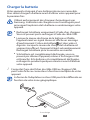 10
10
-
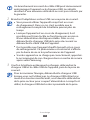 11
11
-
 12
12
-
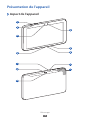 13
13
-
 14
14
-
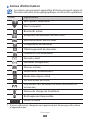 15
15
-
 16
16
-
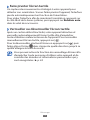 17
17
-
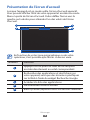 18
18
-
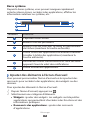 19
19
-
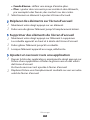 20
20
-
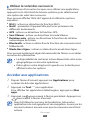 21
21
-
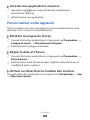 22
22
-
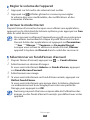 23
23
-
 24
24
-
 25
25
-
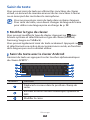 26
26
-
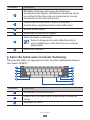 27
27
-
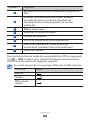 28
28
-
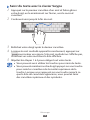 29
29
-
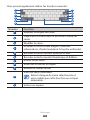 30
30
-
 31
31
-
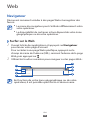 32
32
-
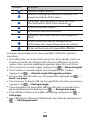 33
33
-
 34
34
-
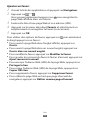 35
35
-
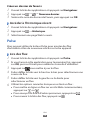 36
36
-
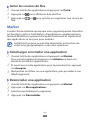 37
37
-
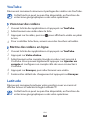 38
38
-
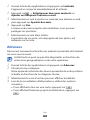 39
39
-
 40
40
-
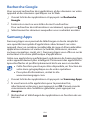 41
41
-
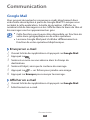 42
42
-
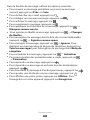 43
43
-
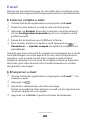 44
44
-
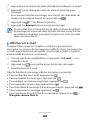 45
45
-
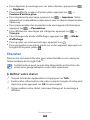 46
46
-
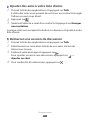 47
47
-
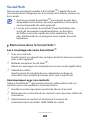 48
48
-
 49
49
-
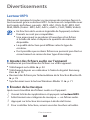 50
50
-
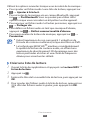 51
51
-
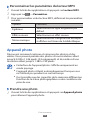 52
52
-
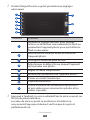 53
53
-
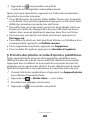 54
54
-
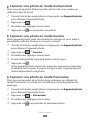 55
55
-
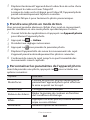 56
56
-
 57
57
-
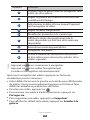 58
58
-
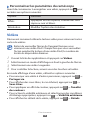 59
59
-
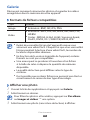 60
60
-
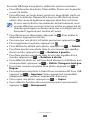 61
61
-
 62
62
-
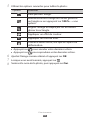 63
63
-
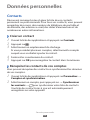 64
64
-
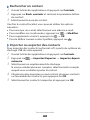 65
65
-
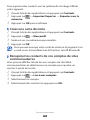 66
66
-
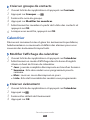 67
67
-
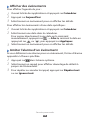 68
68
-
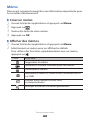 69
69
-
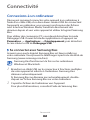 70
70
-
 71
71
-
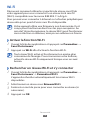 72
72
-
 73
73
-
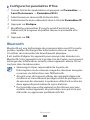 74
74
-
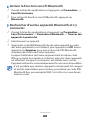 75
75
-
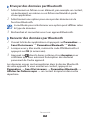 76
76
-
 77
77
-
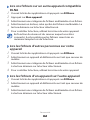 78
78
-
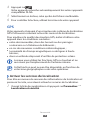 79
79
-
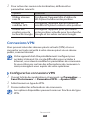 80
80
-
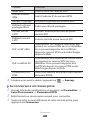 81
81
-
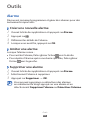 82
82
-
 83
83
-
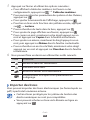 84
84
-
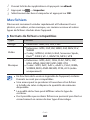 85
85
-
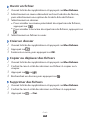 86
86
-
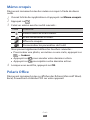 87
87
-
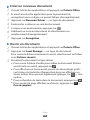 88
88
-
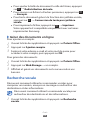 89
89
-
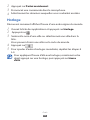 90
90
-
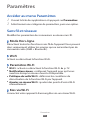 91
91
-
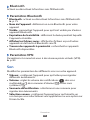 92
92
-
 93
93
-
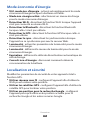 94
94
-
 95
95
-
 96
96
-
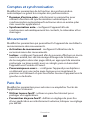 97
97
-
 98
98
-
 99
99
-
 100
100
-
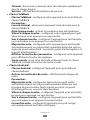 101
101
-
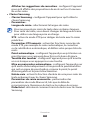 102
102
-
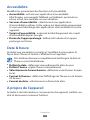 103
103
-
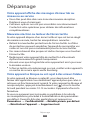 104
104
-
 105
105
-
 106
106
-
 107
107
-
 108
108
-
 109
109
-
 110
110
-
 111
111
-
 112
112
-
 113
113
-
 114
114
-
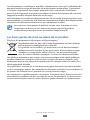 115
115
-
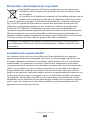 116
116
-
 117
117
-
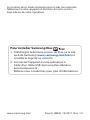 118
118
Samsung GT-P7310 Manuel utilisateur
- Catégorie
- Les smartphones
- Taper
- Manuel utilisateur
- Ce manuel convient également à